Quando si tratta di lavorare e giocare, le interazioni online sono più importanti che mai. Grazie ai miglioramenti delle videoconferenze, molti luoghi di lavoro offrono opportunità di lavoro a distanza per i propri dipendenti. Anche le interazioni sociali stanno passando a un formato online.
Non importa se ti stai dirigendo online per lo streaming live, la videoconferenza su Zoom o semplicemente per restare in contatto con amici e familiari su Skype. Hai bisogno di una webcam di qualità. Invece di investire in un'unità nuova di zecca, molti consumatori scelgono di utilizzare le fotocamere DSLR, mirrorless e point-and-shoot che già possiedono.
Se ti stai chiedendo come utilizzare una fotocamera Sony come webcam, ecco alcuni semplici suggerimenti. per migliorare la tua videoconferenza e lo streaming live in pochissimo tempo.
Quali fotocamere Sony funzioneranno come webcam?

Nel 2020, Sony ha rilasciato il software per webcam Imaging Edge per creare funzionalità webcam per una varietà di fotocamere. Molti dei modelli di fotocamere digitali più popolari della collezione Sony Alpha E-mount funzioneranno bene come webcam. Un paio di fotocamere Sony Alpha con attacco A e alcune fotocamere digitali Sony point-and-shoot sono compatibili anche con il software Imaging Edge Webcam.
Se possiedi già una fotocamera Sony (o una fotocamera compatibile) e desideri verificare se funzionerà con il software Imaging Edge Webcam, puoi fare riferimento all'elenco completo delle fotocamere supportate sul sito Web di Sony.
Collegamento della videocamera Sony al computer
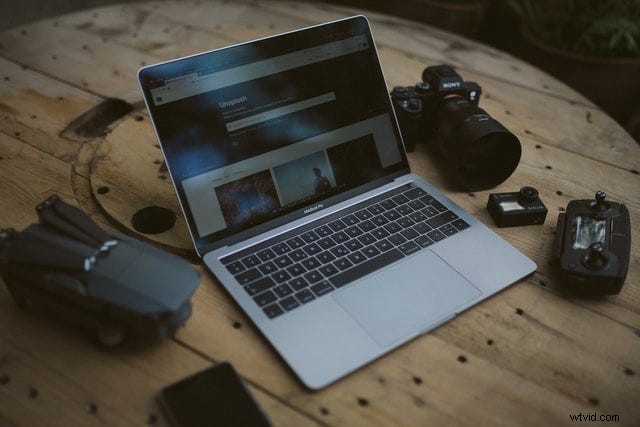
Buone notizie sia per gli utenti Windows che Apple:Sony offre il software per webcam Imaging Edge per entrambi i sistemi operativi. Quindi, che tu stia utilizzando Windows 8, Windows 10, macOS 10.14-10.15 o macOS 11, sei a posto.
Per collegare la tua fotocamera Sony al computer, dovrai collegare i due dispositivi tramite cavo USB per una trasmissione compressa di base. Per la maggior parte delle videoconferenze casuali o delle chat video sociali, la connessione USB fornirà un feed di immagini di qualità ragionevole. Per lo streaming live, le interviste registrate o le applicazioni video che richiedono una risoluzione migliore, l'uscita HDMI è la soluzione migliore.
Se decidi di utilizzare una porta HDMI per collegare la fotocamera e il computer Sony, avrai bisogno di un accessorio aggiuntivo per rendere l'installazione completamente funzionale. I dispositivi di acquisizione HDMI sono disponibili sotto forma di dongle USB, scheda o switcher e aiutano la fotocamera e il computer a comunicare correttamente.
Una volta che hai un dispositivo di acquisizione HDMI, puoi collegare la fotocamera tramite un cavo HDMI o micro HDMI e collegare il dispositivo di acquisizione al computer. Una volta collegata la videocamera, sei sulla buona strada per creare filmati di alta qualità con la webcam.
Un'altra nota importante:la webcam Imaging Edge non supporta l'audio, quindi dovrai utilizzare un microfono esterno o il microfono integrato nel tuo computer.
Configurazione della fotocamera e del software
Una volta trovata l'angolazione perfetta per la tua fotocamera, tienila bloccata in posizione con un treppiede o posizionandola su una superficie piana e sicura. Assicurati di avere una batteria completamente carica o collega la videocamera a una presa di corrente per evitare interruzioni di corrente durante il tuo live streaming.
Dovrai anche scaricare la versione corrente del software della webcam Imaging Edge sul tuo computer. Dovrai specificare quale modello di fotocamera possiedi, quindi assicurati di avere queste informazioni a portata di mano.
Nella tua fotocamera Sony, attiva l'opzione PC remoto per consentire al tuo computer di assumere il controllo della fotocamera. Generalmente questa impostazione si trova in Menu> Rete, ma puoi fare riferimento al tuo manuale di istruzioni se non riesci a trovarlo.
Assicurati che la fotocamera sia collegata al computer tramite l'uscita USB o HDMI. Imposta la fotocamera in modalità automatica.
Apri il tuo software di chat video o livestream (es. Zoom, YouTube live, Microsoft Teams, ecc.). Ora imposta la fotocamera sulla modalità Filmato e seleziona AF continuo con Rilevamento viso/occhi attivato. Se il tuo software di live streaming o videoconferenza ti chiede quale fotocamera utilizzare, seleziona la tua fotocamera Sony dal menu.
Dai un'occhiata all'anteprima e assicurati che il posizionamento e le impostazioni della fotocamera ti piacciano. Ora è il momento di apportare eventuali modifiche.
Questo è tutto! Ora puoi andare in diretta e uscire con i tuoi amici o colleghi con la certezza che il tuo feed video avrà un aspetto migliore.
